【追記あり】幻のiOS8.0.1からiOS8.0にダウングレードする方法
2014年09月25日 11時30分更新
みなさん、こんにちは。MacPeopleと週刊アスキーをゆるーく兼務中の吉田でございます。さて既報のとおり、Appleは日本時間9月25日午前2時30分ごろ、バグ修正などを含めたiOS8.0.1のアップデート配信を公開しましたが、同日3時20分ごろアップデートは取り下げられました。
ネットの情報を調べると、iOS8.0.1にするとiPhone6、6 Plusでモバイルネットワークにつながらなくなる、Touch IDが使えなくなるという不具合が発生するようです。
なお、Appleによると上記の不具合はiOS8.0.2で解消されるとのことです。また、すでにiOS8.01にアップグレードしてしまった人は以下の手順でダウングレード可能です。必要なのは、iTunesの最新版(11.4)とiOS8.0のファームウェアファイル。
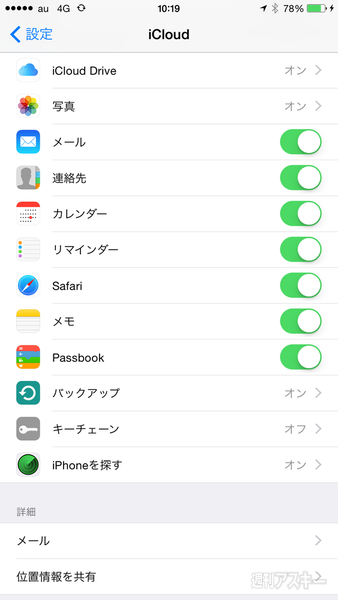 |
|---|
まずは、iPhone側の設定を変更します。『設定』アプリの“iCloud”→“iPhoneを探す”の項目をタップしましょう。
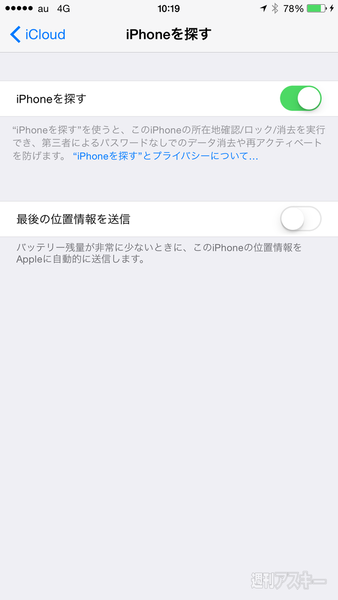 |
|---|
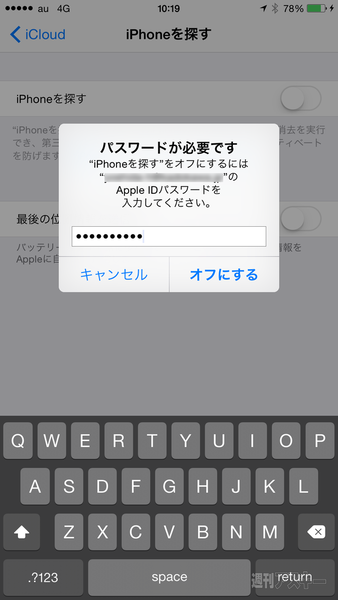 |
設定画面が進み、iPhoneを探す機能のオンオフを切り替えるスイッチが現れますね。ここでスイッチを左にスライドしてオフにします。なお、オフにする場合は、iCloudに登録しているApple IDのパスワードを入力する必要があります。
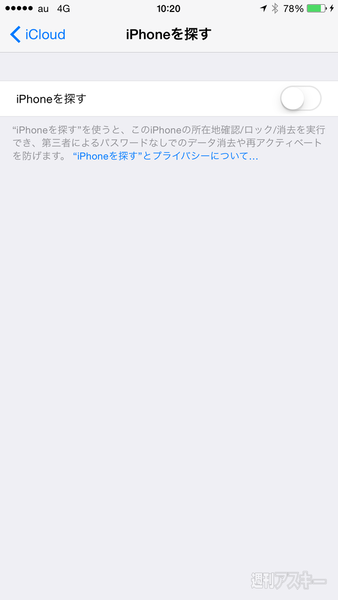 |
|---|
オフにするまでには少し時間がかかります。きちんとオフになったから画面で確かめましょう。
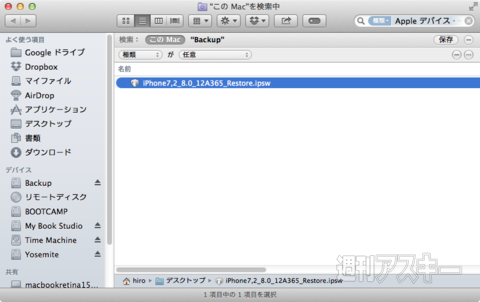 |
|---|
iPhone6やiPhone6 Plus以外の機種を使っていて、PCやMacを使ってiOS8.0にアップグレードした人は、8.0のファームウェアファイルがパソコン内に残っているので、.ipswという拡張子をキーワードにして探してください。
iPhone6やiPhone6 Plusを使っている場合は、Appleのウェブサイトからファームウェアファイルをダウンロードしてください(iPhone6用、iPhone6 Plus用)。
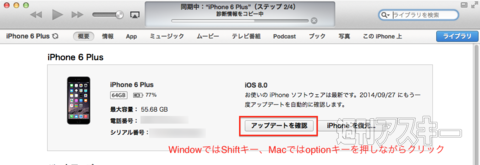 |
|---|
iTunesのiPhone管理画面で、Windowsの場合はShiftキー、Macの場合はoptionキーを押しながら“アップデートを確認”ボタンを押します。
 |
|---|
ちなみにファームウェアファイルのアイコンは、ブロックのような形をしています。
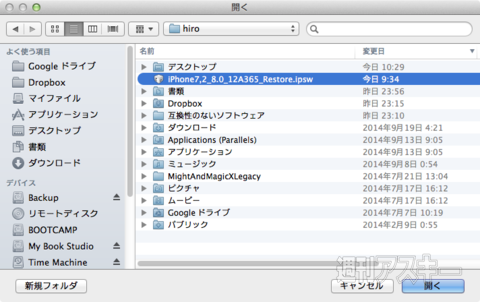 |
|---|
ファームウェアの場所を聞かれるので、さきほど見つけておいたファイルを選択します。私の場合は、“iPhone7,2_8.0_12A365_Restore”というファイルですが、ファイル名は、利用しているiPhoneの機種によって異なります。あとは、ファームウェアを選択して作業を進めればOKです。
ファームウェアの更新作業で、iPhoneの中身が消えてしまうこともあるので事前のバックアップは忘れずに!
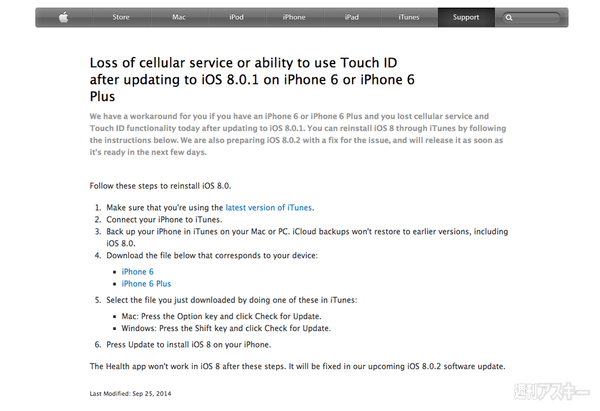 |
|---|
なお、Appleも公式サイトでダウングレードについての文書を公開しています。
(2014.09.25 14:00追記)iOS8.0.1にアップデートした状態では、iOS8.0のファームウェアファイルをダウンロードできない場合があるようです。お詫びして訂正いたします。
(2014.09.25 15:30追記)AppleがiOS8.0.1からiOS8.0へダウングレードする方法をサポート文書として公開しました。
●関連サイト
Apple 公式サポートページ
サポート文書
 |
|---|
| |
週刊アスキーの最新情報を購読しよう
本記事はアフィリエイトプログラムによる収益を得ている場合があります



